首页 > 服务器 > 关于WindowsServer2003x64中IIS+PHP+MySQL的环境配置
作者:ghostry 发布时间:2014-11-05 浏览: 9392
转载注明出处: https://blog.1ge.fun/server/540.html需要的准备:
1.WinServer 2003 ISO 虚拟机用,如果是在服务器上就不用了。
2.WinServer 2003 IIS 安装包,下的是6.0,其实7.0也应该可以的。由于WinServer2003不自带安装包,所以需要自己另外下载。
3.PHP官方解压包 PHP 5.4.X (PHP For Windows)版 32位(x86)和64位(x64)自行判断.(PS:现在PHP已经更新到PHP5.5.3版,但是因为PHP5.5的版本不再向后兼容XP和Win2003版 所以如果用了最新版,运行php-cgi.exe时会弹出 “映像文件有效,但不适用于此类型计算机”,请下载前面的版本,经测试5.4是支持的)
4.FastCGI安装包 (PS:由于PHP5.3.1发布时已经找不到php5isapi.dll,所以配置PHP+IIS不能用ISPAI映射的方法配置了,所以需要下载FastCGI配置,IIS6选用FastCGI For IIS FastCGI 1.5 for IIS x86 / x64,IIS7的自选适用的版本)
5.MySQL 5.6.13.0 目前最新的(MySQL只要找个能安装上的,符合模板的运行环境的就行。)
6.Visual C++ 2008,Visual C++2010和.net Framework 4.0
首先将IIS由64位模式修改为32位模式,只要一个命令即可:
cscript %SYSTEMDRIVE%inetpubadminscriptsadsutil.vbs SET W3SVC/AppPools/Enable32bitAppOnWin64 1
恢复为64位模式的命令:
cscript %SYSTEMDRIVE%inetpubadminscriptsadsutil.vbs SET W3SVC/AppPools/Enable32bitAppOnWin64 0
PHP的安装与32位模式下是一样的。
IIS的ASP.NET需要重新注册一下才能用
32位:
cscript %SYSTEMDRIVE%inetpubadminscriptsadsutil.vbs SET W3SVC/AppPools/Enable32bitAppOnWin64 1
64位:
cscript %SYSTEMDRIVE%inetpubadminscriptsadsutil.vbs SET W3SVC/AppPools/Enable32bitAppOnWin64 0
步骤如下
step 1:
安装IIS服务器。添加删除windows组件中选择应用程序服务器,详细信息勾选IIS等选项,安装时通过浏览自行下载的安装包安装。
step:2
把PHP解压包解压出来,然后将里面的php.ini-development(测试用)或php.ini-production(适合上线当产品使用)其中随便一个复制一份,然后改名为php.ini,更改里面的参数配置。
参数修改参照度娘经验:
找到; extension_dir = "./"这行,修改为extension_dir = " D:phpext" (注意去掉前面的";")
;date.timezone = 修改为 date.timezone ="asia/shanghai" (注意去掉前面的";")
short_open_tag 设置为 On
extension=php_mbstring.dll(宽字符支持,推荐选中 去掉前面的";")
extension=php_gd2.dll(PHP的GD库支持,必选 去掉前面的";")
extension=php_mysqli.dll (去掉前面的";")
extension=php_mysql.dll(使PHP支持MySQL,必选 去掉前面的";")
(PS: 文件里面的;fastcgi.impersonate=1 一定要把前面的;去掉,不然测试php时会出现 FastCGI常见错误(0x80070585)。
保存退出)
step 3:
在系统上配置PHP:
方法1.直接把设置好的php.ini扔到c:windows目录下。(最简单有效的办法)
方法2.右键我的电脑,高级,环境变量 把ext文件路径和php路径添加进path的值后面。
step 4:
安装FastCGI,打开其默认的路径的配置文件 C:WINDOWSsystem32inetsrvfcgiext.ini’。
在最后添加(即[TYPE]标签后)
php=PHP
[PHP]ExePath=PHP的安装路径php-cgi.exe
step 5:
在IIS中添加配置fcgiext.dll和.php扩展名的配置。
打开IIS在网站上选择相应的右键点击并打开属性,点开下方的配置按钮,点击添加,浏览选取fcgiext.dll,后续名填写.php,点击确认。
step 6:
最基本PHP+IIS配置已经完成。MySQL直接安装就可以
网上也有具体的安装教程,但是需要注意的是,安装时选择模式时注意,最好选择custom自己选择相应的,而且root账号最好设置密码。
新版MySQL需要安装.net Framework4.0,而且WinServer2003是不自带这些的,需要自己下载,另外安装比较麻烦还需要下载WIC包,但是微软官网都可以找到。
另外.net Framework 4.0 在WinServer2003上安装时还需要注意的细节是4.0版还有很多小的补丁版本,有可能因为版本太旧或不合适系统提示 Unable to find a version of the runtime to run this application.
step 7:
测试网站:
最后在IIS默认网站目录下新建一个index.txt
输入
<?php echo "Hello World!"?>
保存,改名为index.php
浏览器输入http://localhost/index.php
页面输出Hello World!即成功。
经过以上步骤已测试成功。
上一篇: 半夜不睡觉下一篇: webui-aria2汉化版更新
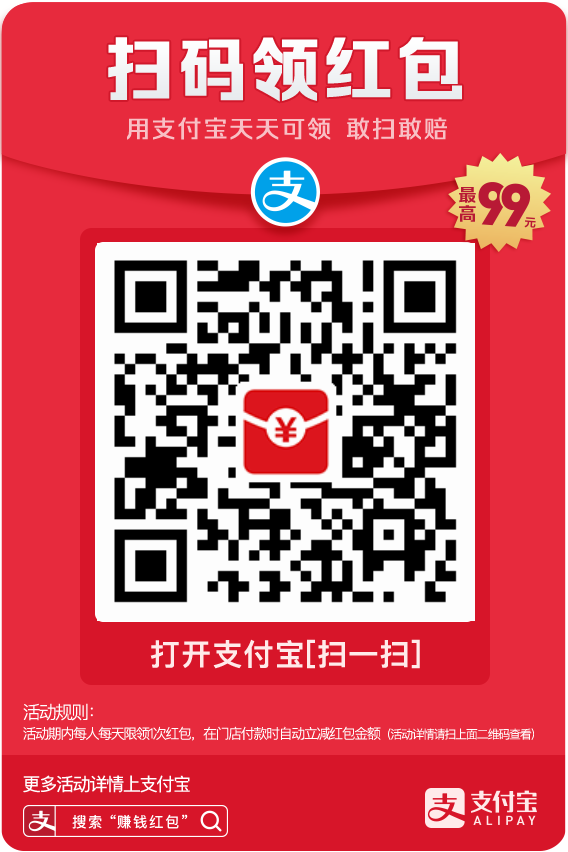
linux多爽,为了迎接APEC,机房对每台机器扫漏洞返回报告,windows server为了修个漏洞差点没累死